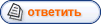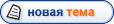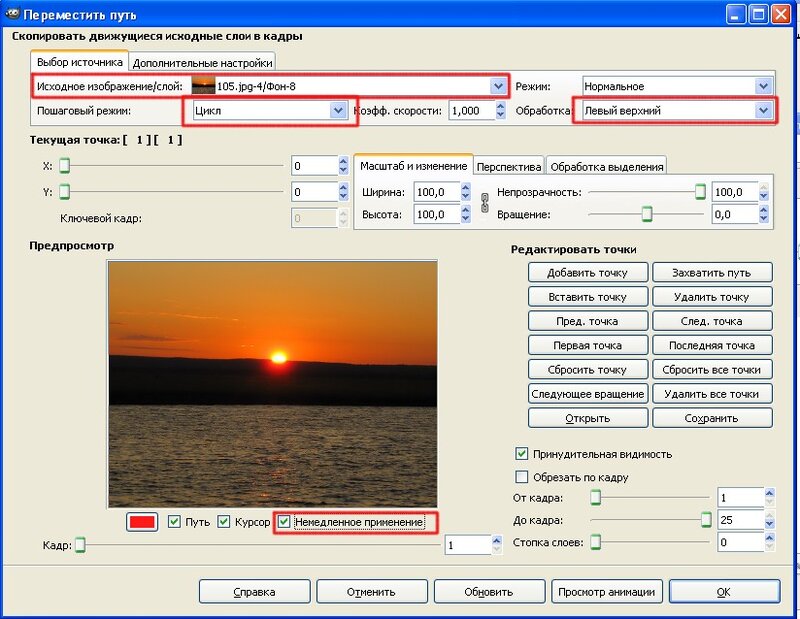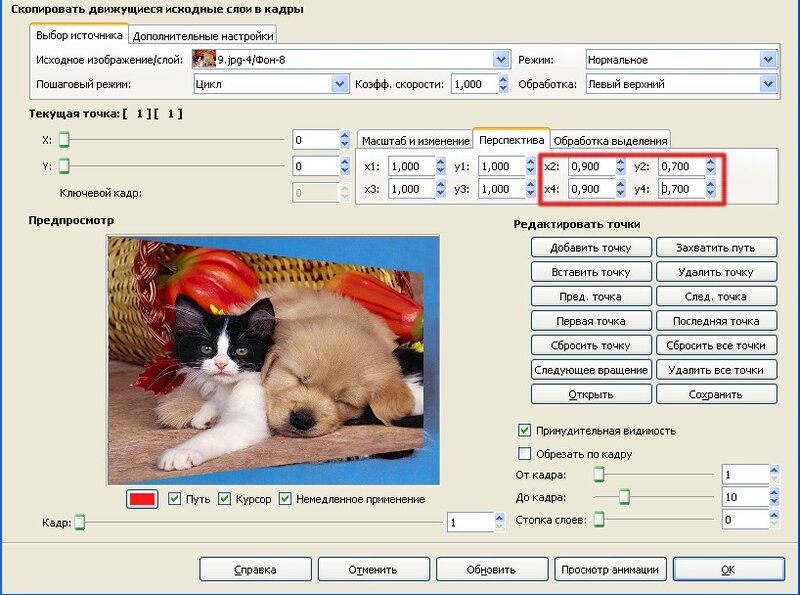Первая картинка. Фото мои собственные.

Вторая картинка.

Сохраним в расширении XCF одну картинку.

Продублируем кадры.
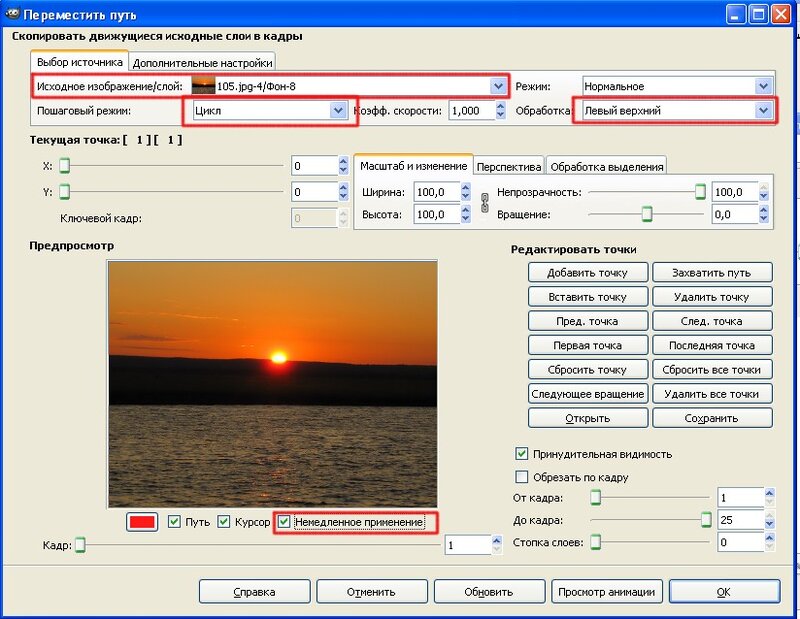
Открываем в Gap-видео Переместить вдоль пути. Первые скрины пойдут в обработке-Левый верхний.

Открываем функцию Перспектива в Переместить вдоль пути.Здесь находится 8 значений,где Х-исходное изображение,а Y-компонента. Словарь перевел это слово как-компонента вектора а по оси S вектор, образованный проекциями концов вектора а на эту ось...
Х1-Обработка верхнего левого угла.
Х2-Верхний правый угол.
Х3-Нижний левый угол.
Х4-Нижний правый угол.
Соответственно и Y-компонента обрабатывает эти углы.

Скрины при изменении значений перспективы.

Скрины при изменении значений перспективы.

Скрины при изменении значений перспективы.

Скрины при изменении значений перспективы. Изменяли значения с обработкой левого верхнего угла.

Поменяли обработку на Центр.Исходное изображение находится точно по центру. Изменили значения верхнего и нижнего левого угла. Х-находится на нуле,аY на 600.

По Х-координате,в сторону увеличения,изменила перспективу. Значения верхнего и нижнего правого угла исх. изображения тоже изменены.

Скрин изменения перспективы.

Решила сделать другую анимацию,вставить анимированное исходное изображение. Кадры из изображения,появится такое окно,ничего не меняя, жмем ОК.

Открываем Переместить вдоль пути.Чтобы видеть "дорожку" к солнцу поставила 24 кадр. Масштаб исх. изображения уменьшила. Жмем- Добавить точку. По мере приближения исх. изображения масштаб постепенно увеличиваем.

Увеличиваем постепенно масштаб исх. изоб. Чтобы оно двигалось по наклонной вниз- на Y-координате жмем верхнюю кнопочку. Включаем предварительный просмотр анимации.

Утащили исходник до конца и Ок. Анимация готова.

Кадры в изображение. Проставляем задержку анимации. ОК. Оптимизируем,индексируем,сохраняем как gif-анимацию.



Анимации.Добавлено (21.06.2012, 20:35)
---------------------------------------------
Продолжение темы.


Создадим такие анимации.

Выберите и откройте четыре одинаковых по размеру изображений. Создать новый прозрачный слой,сохранить как 000001 xcf. Дублируем кадры. Всего их будет 40,по десять на каждую сторону.

Открываем в Видео-Переместить вдоль пути. Накладываем одно из четырех исходных изображений. Добавить точку,Последняя точка и ОК. Создали подложку. От 1 кадра до 10. Обработка-Левый верхний угол.
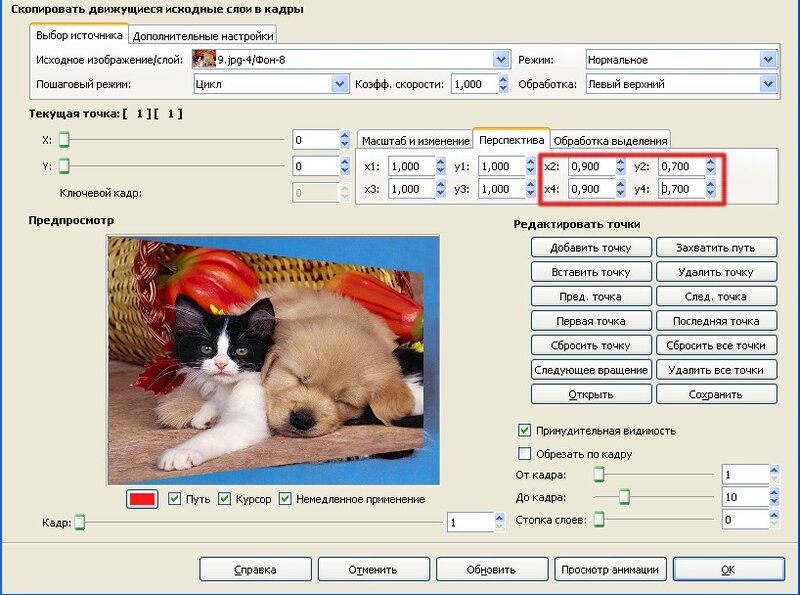
Снова открыли Переместить вдоль пути.Выбрали второе исходное изображение. Чтобы не запутаться напишите на бумажке что с чем будет чередоваться. Обрабатываем левую боковую сторону.
х2 и х4-уменьшают изобр. с верхнего и нижнего угла (там написано,подведете курсор и прочитаете).
y2 и y4-уменьшают расстояние между верхним и нижним правым углом на изобр.

Х1 И Х3- создают иллюзию вращения за счет уменьшения изображения.

Выделенные цифры больше не будем менять. Остальные постепенно меняем в сторону уменьшения. Смотрим по своей картинке.

Вот так будут выглядеть цифры перспективы в конце работы.

Обрабатываем верхнюю сторону. Кадры с 11 по 20.Создаем подложку.Берем другое исх. изобр. размещаем,жмем-Добавить точку,Последняя точка и ОК. Открываем-Переместить вдоль пути.Выбираем другое исх. изобр. Жмем-Добавить точку и начинаем обрабатывать верхнюю сторону.
Х3 и Х4-уменьшает расстояние между левым и правым нижним углом.
Y3 и Y4-уменьшает само изображение,укладывает на плоскость.
Y1иY2-создает видимость поворота,за счет уменьшения изображения. Постепенно уменьшаем цифры.

На выходе расстояние между углами осталось тоже 400. По всем четырем сторонам оставила один размер.Не забываем при начале работы ставить-Добавить точку,в конце-Последняя точка. Включаем предварительный просмотр анимации. Смотрим,если все устраивает то жмем ОК.

Переходим к правой боковой стороне.Создаем подложку. Снова открываем Переместить вдоль пути,открываем другое исх. изображение.Кадры с 21 по 30.
X1иX3-уменьшает изображение,располагает на плоскости.
Y1иY2-изменяют расстояние между левым верхним и левым нижними углами изображения.
Х2и Х4-создают видимость поворота,уменьшая изображение.
При уменьшении цифр,изображение отходит от края. По координате Х щелчком мыши подвигаем его к краю.Следим чтобы углы точно встали на углы края.

Расстояние между углами опять же 400. Показала куда надо двигать края исх. изобр.

Скрин после обработки. Ползунок по Х-координате должен быть подвинут до конца.В начале работы-Добавить точку,в конце-Последняя точка. Посмотрели предварительный просмотр анимации и ОК.

Последний,нижний край. Создаем положку,выбираем другое исх. изображение.Кадры с 31 по 40.
Х1и Х2-изменяем расстояние между правым и левым верхними углами.
Y1иY2-уменьшаем само изображение. Укладываем на плоскость.
Y3иY4-создаем видимость поворота,за счет уменьшения изображения.
Здесь двигаем край изобр.уже по Y-координате.Уменьшаем эти цифры. Чтобы не путаться,не трогайте те Х и Y которые не указаны в скринах.

Расстояние между углами 400 (Х1и Х2) Y1иY2-значение 100. Изображение лежит на плоскости.

Y-координата -ползунок продвинут до конца.Последняя точка,смотрим и ОК.